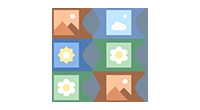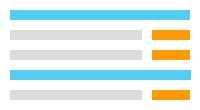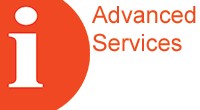Поиск товаров в ...
Описание плагина Поиск товаров в ...
Плагин реализует быстрый и удобный поиск товара на сторонних сайтах. Он будет полезен, если вам часто приходится искать в интернете описания или изображения ваших товаров.Совместим с новым редактором товаров Shop-Script
Как работает плагин
Плагин добавляет в админку товара выпадающий список со ссылками на поиск товара на сторонних сайтах. Список сторонних сайтов редактируется в админке.
Быстрый поиск
Найти в интернете нужную информацию о товаре очень просто - ссылки на поисковые запросы у вас под рукой.
Настраиваемый список
Вы можете сами добавлять сайты, на которых нужно искать товары
Предустановленные сайты
Самые популярные интернет-ресурсы (Яндекс, Google, Яндекс.Маркет) уже подключены при установке.
Простота и удобство
Подключайте, отключайте и меняйте местами сторонние сайты в списке - всё для вашего удобства.
Как добавить поисковый запрос
При установке плагина на странице настроек вы увидите, что популярные поисковые запросы (в Яндекс, Google и Яндекс.Маркет) уже подключены. Их нельзя исправлять, можно только поменять местами или удалить. Но вы можете добавлять свои поисковые запросы - на сайты, где вы чаще всего ищете информацию о ваших товарах.
Разберем на примере. Допустим, вам часто приходится искать изображения или описания ваших товаров в магазине Л'Этуаль (letu.ru). Чтобы выяснить поисковый запрос этого магазина, нужно зайти на сайт (letu.ru) и вбить любое слово или фразу в поле поиска (в качестве примера ищем "скраб для тела"). Далее смотрим в строку адреса, видим URL поискового запроса, и в нем наша фраза:
1. Ищем на сайте любой товар, получаем адрес поискового запроса.
Теперь нужно скопировать этот URL. Далее идем в админку плагина, нажимаем "Добавить сайт для поиска" и вставляем наш скопированный URL в поле "URL нового сайта". При этом фразу, которую мы вводили (в данном примере "скраб для тела"), нужно заменить на "%s":
2. Добавляем сайт в админке плагина, указываем поисковый запрос, вместо текста подставляем %s.
Указать также название сайта и сохранить. После этого открыть в админке любой товар и проверить: в списке появилась ссылка на сайт Л'Этуаль, по которой происходит поиск товара на этом сайте.
3. Теперь у каждого товара появилась ссылка на поиск его в Л'Этуаль.
Остались вопросы? Напишите нам ›
Смотрите также